Dropbox는 매우 강력한 파일 공유입니다서비스. 이 서비스는 수년에 걸쳐 개발되었으므로 사용자가 파일을 공동 작업하는 데 도움이되는 기능이 통합되었습니다. 공유에 관한 한, 서비스는 기본 공유 기능을 고수했습니다. 피네스 날짜를 예약 할 수있는 웹 앱입니다.Dropbox 계정에서 파일을 자동으로 삭제합니다. 응용 프로그램을 사용하면 하나 이상의 파일을 선택하고 파일을 삭제해야 할 날짜와 시간을 예약 할 수 있습니다. 작동 방식은 다음과 같습니다.
Finesse를 방문하여 Dropbox로 로그인하십시오계정. 앱이 계정에 액세스하도록 허용하고 일정 탭으로 이동하십시오. 일정 탭에서 계정의 루트 나 삭제하려는 폴더 내에서 파일을 선택하십시오. 같은 요일과 시간에 삭제할 여러 파일을 선택할 수 있습니다.
선택되면 '날짜 / 시간 선택'상자 내부를 클릭하십시오.

날짜를 선택하고 날짜 선택기 하단에있는 작은 시계 아이콘을 클릭하여 시간을 선택하십시오. 날짜와 시간을 모두 선택한 후 선택 도구 옆의‘예약’버튼을 클릭하십시오.
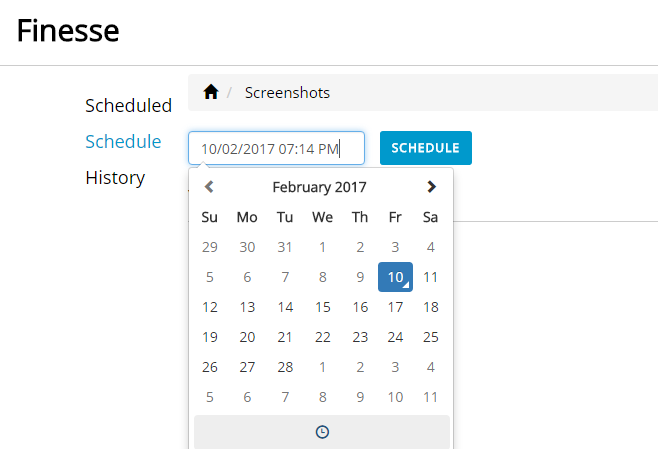
당신은 삭제 예정 파일을 검토 할 수 있습니다'예약 됨'탭에서 파일을 제거하기 전에 언제든지 파일을 삭제해야하는 날짜와 시간을 업데이트 할 수 있습니다. 삭제 된 파일은 Dropbox의 휴지통 폴더로 이동합니다. 30 일 이내에 복원 할 수 있습니다. Finesse에는 복원 기능이 없으며 삭제하도록 예약 한 파일의 사본을 저장하지 않습니다.
를 통해 삭제 한 모든 파일을 볼 수 있습니다기록 탭의 앱. 파일이 삭제되어 Finesse에서 복구 할 수 없습니다. 이 탭은 기본적으로 Dropbox 계정에서 삭제 한 모든 파일의 로그입니다.
Finesse는 꽤 잘 작동합니다. 깔끔한 UI가 있습니다Dropbox와 다소 비슷합니다. Finesse의 폴더 탐색 기능은 Dropbox에서와 동일한 방식으로 모양과 작동 방식이 매우 빨라져 편안합니다.
Finesse 방문












코멘트